WPS表格中如何调整行高和列宽为固定值
来源:网络收集 点击: 时间:2024-05-31【导读】:
在日常办公中,我们会用到WPS表格进行数据的录入与整理等的工作。基本的表格其实大家都会做,但是要把表格做得精美一点,就需要学习如何美化表格。其中,调整好行高和列宽会为表格增色不少。调整行高和列宽的方式有几种,下面就为大家讲解其中调整行高和列宽为固定值的方法:工具/原料more电脑WPS表格方法/步骤1/6分步阅读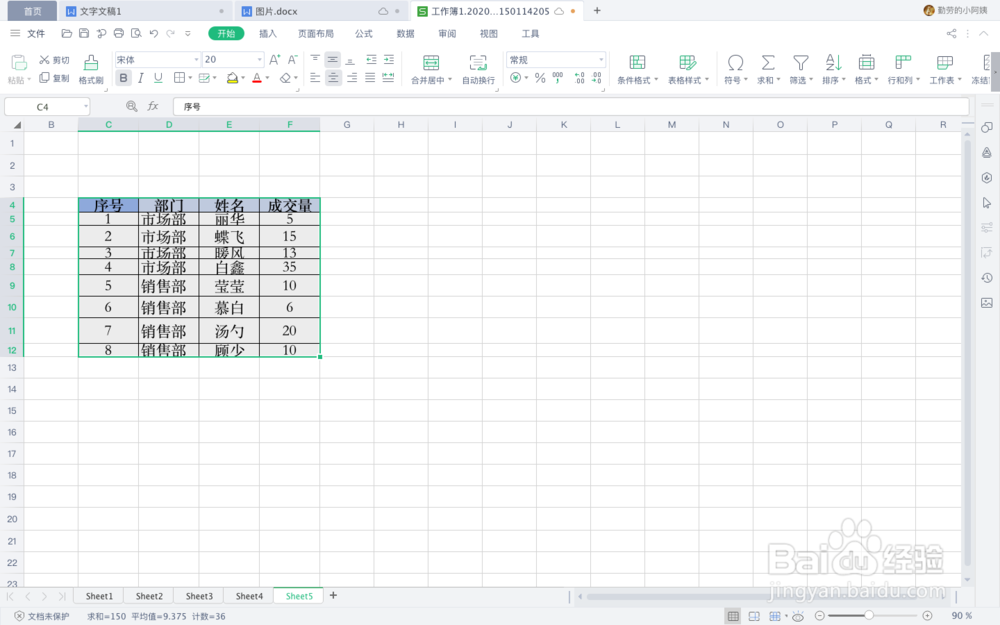 2/6
2/6 3/6
3/6 4/6
4/6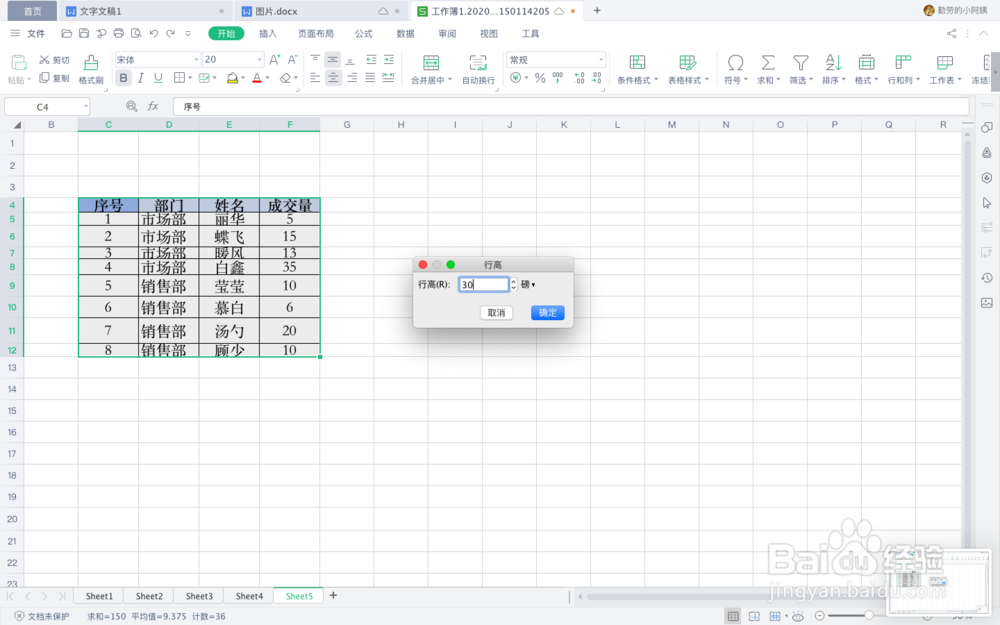 5/6
5/6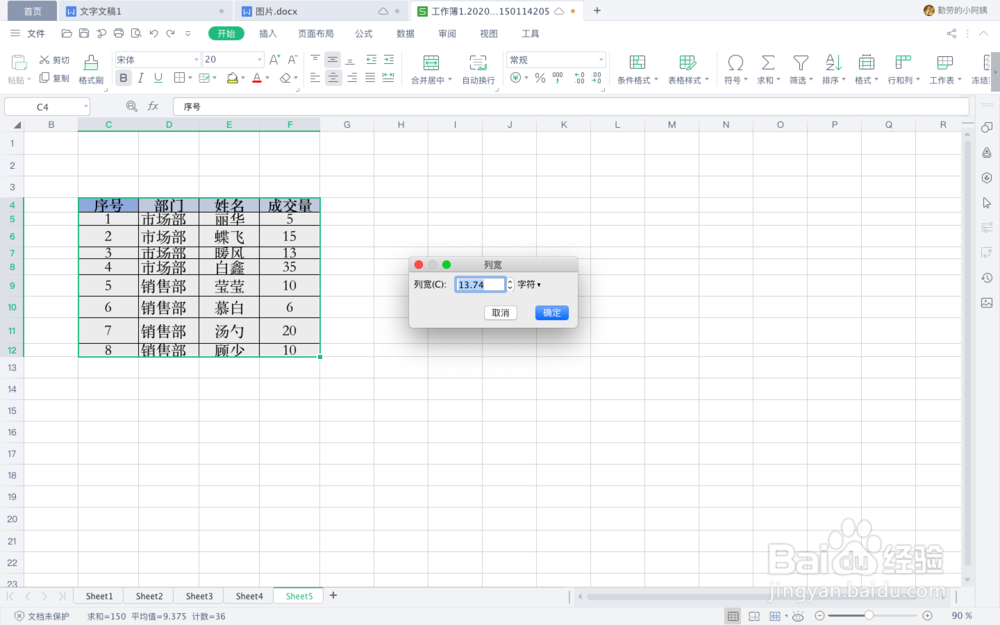 6/6
6/6 总结1/6
总结1/6
打开工作表,选中表格区域。
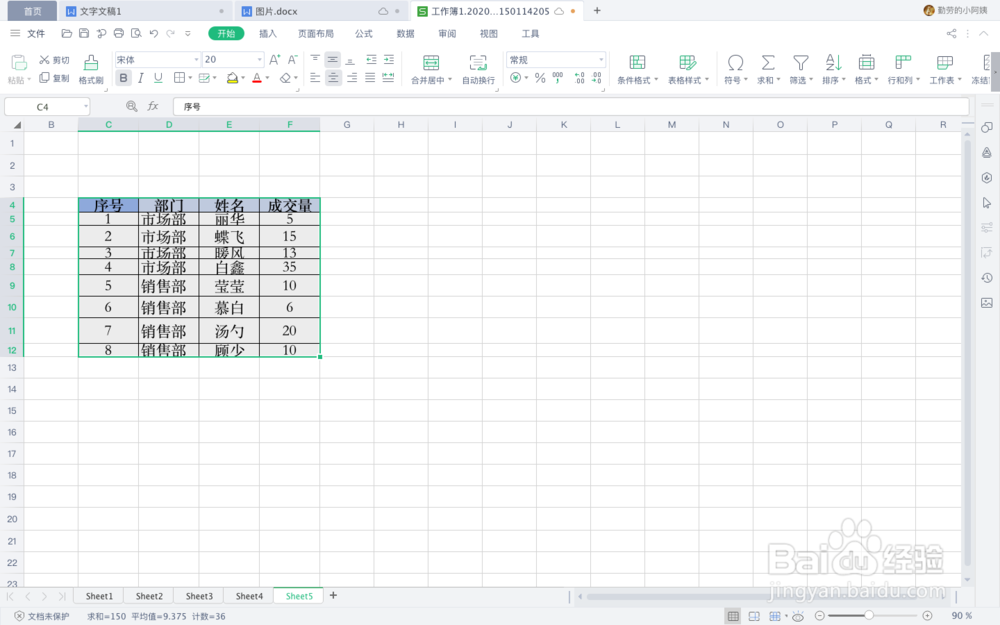 2/6
2/6依次点击“开始”——“行和列”。
 3/6
3/6在下拉菜单栏里,选择“行高”,调出行高对话窗口。
 4/6
4/6在对话窗口里将行高设置为固定值后点击确定即可。
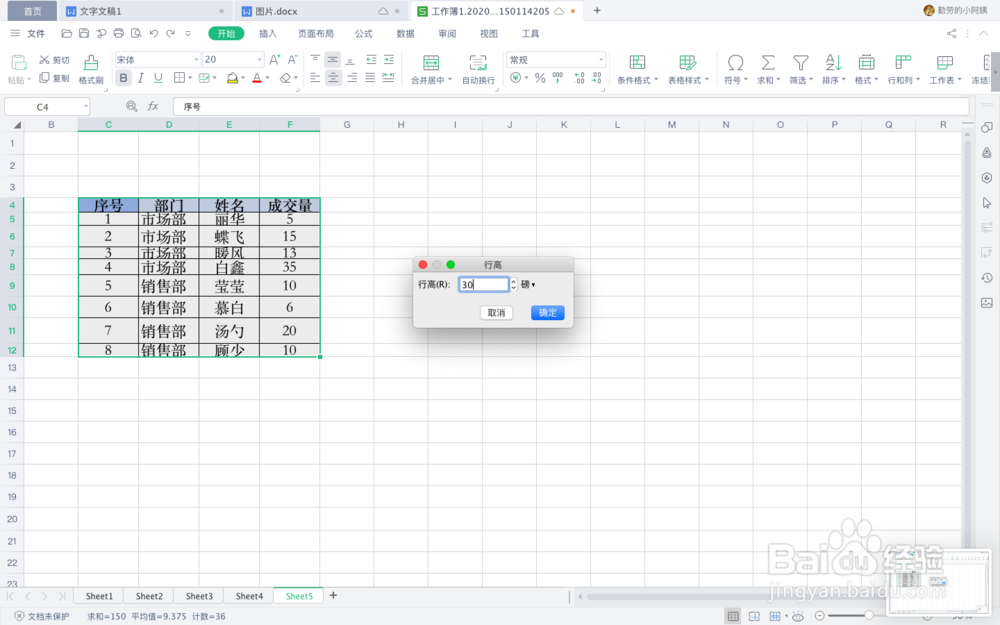 5/6
5/6同样,依次点击“开始”——“行和高”——“列宽”,调出列宽对话窗口。
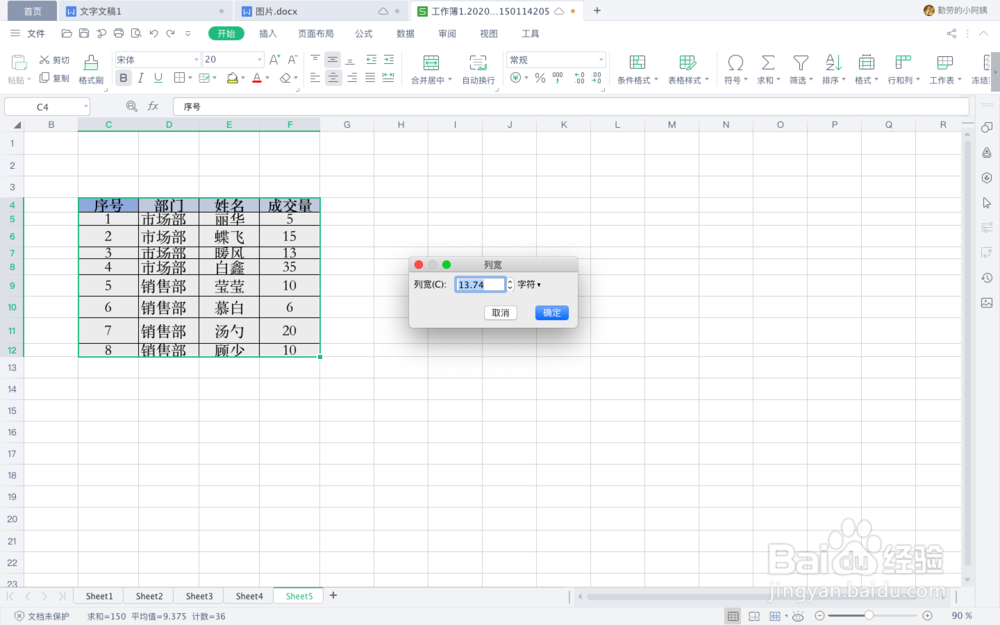 6/6
6/6在对话窗口里将行高设置为固定值后点击确定即可。
 总结1/6
总结1/6打开工作表,选中表格区域。
2/6依次点击“开始”——“行和列”。
3/6在下拉菜单栏里,选择“行高”,调出行高对话窗口。
4/6在对话窗口里将行高设置为固定值后点击确定即可。
5/6同样,依次点击“开始”——“行和高”——“列宽”,调出列宽对话窗口。
6/6在对话窗口里将行高设置为固定值后点击确定即可。
行高和列宽固定行高列宽WPS表格固定值版权声明:
1、本文系转载,版权归原作者所有,旨在传递信息,不代表看本站的观点和立场。
2、本站仅提供信息发布平台,不承担相关法律责任。
3、若侵犯您的版权或隐私,请联系本站管理员删除。
4、文章链接:http://www.1haoku.cn/art_867201.html
上一篇:芋泥西多士的做法
下一篇:whose的用法怎么用
 订阅
订阅